Android에서 Google Drive를 100% 활용하는 방법
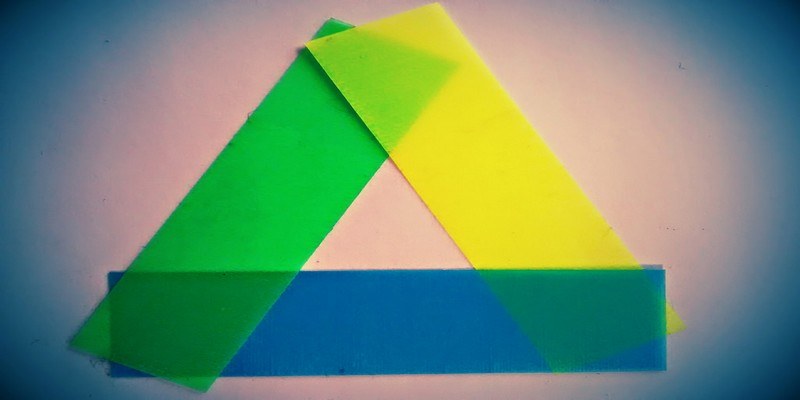
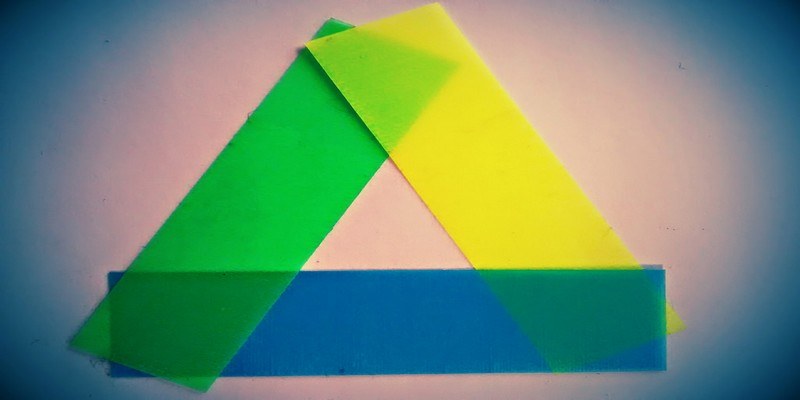
개요
휴대폰은 항상 켜져 있고 늘 손에 닿아 있기 때문에 Android에서 Google Drive를 잘 활용하면 생산성이 크게 올라갑니다. 데스크톱에서의 사용법과 달리 모바일 환경에 맞춘 빠른 워크플로와 설정을 알고 있으면 파일 관리, 백업, 스캔, 공유가 훨씬 수월해집니다. 이 문서는 실무에서 바로 적용할 수 있는 단계별 팁과 보완 정보, 체크리스트를 제공합니다.
설치: Play 스토어로 가지 않고 Sheets와 Docs 설치하기
모든 사용자가 Google 앱을 설치하려면 보통 Google Play로 이동한다고 생각합니다. 하지만 Google Drive 앱 내에서 바로 링크를 통해 Sheets나 Docs를 설치할 수 있습니다.
- Google Drive 앱을 엽니다.
- 오른쪽 하단의 파란색 더하기(+) 버튼을 탭합니다.
- 목록에서 Google Sheets 또는 Google Docs 항목을 탭하세요.
- ‘Get Sheets’ 또는 ‘Get Docs’ 버튼을 선택하면 Drive가 자동으로 Google Play를 열어 설치 화면으로 연결합니다.
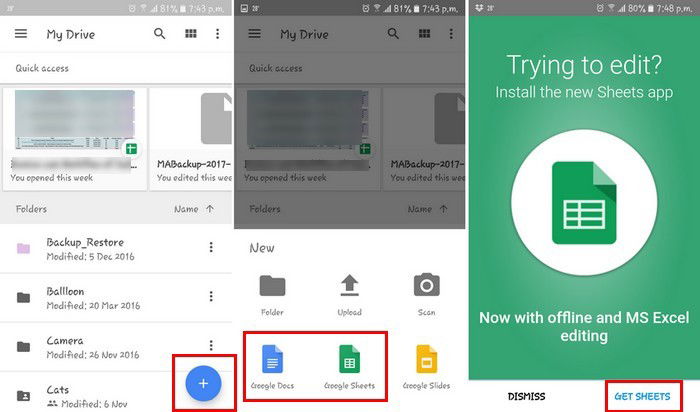
실전 팁: 설치 버튼을 길게 누를 수는 없지만, 설치 링크를 통해 앱 설명을 확인한 뒤 바로 설치하는 흐름이므로 앱 검색 시간을 절약할 수 있습니다.
Android 기기 전체를 Google Drive로 백업하는 방법
기기를 잃어버리거나 심각한 손상이 발생했을 때 데이터를 복구하려면 백업이 필수입니다. 다음 단계로 자동 백업을 설정하세요.
- Android 설정 앱을 엽니다.
- ‘백업’ 또는 ‘백업 및 재설정(Backup & reset)’ 메뉴로 이동합니다.
- ‘내 데이터 백업(Back up my data)’을 켭니다.
- ‘자동 복원(Automatic restore)’도 켜 두면 앱 재설치 시 설정과 데이터가 복원됩니다.
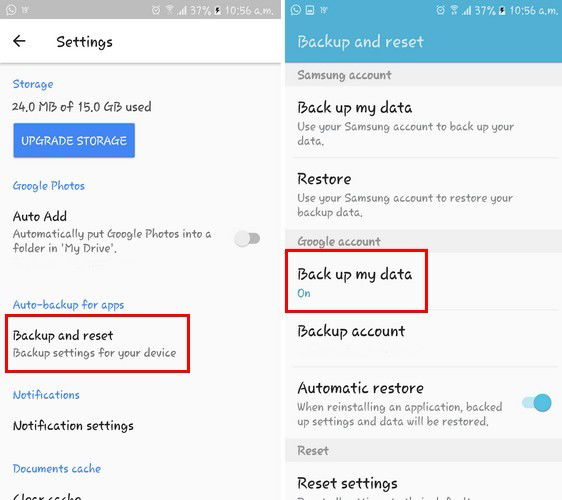
중요: 기기에 Drive 앱이 설치되어 있지 않아도, Google 계정의 백업 기능이 활성화되어 있으면 Google 서버에 백업이 저장됩니다. Google 계정 > 백업 설정에서 백업 항목(앱 데이터, 통화 기록, 기기 설정 등)을 확인하세요.
내장 스캐너 사용법: 별도 앱 없이 문서 스캔하기
간단한 문서 스캐닝은 Drive의 내장 스캐너로 충분합니다. 추가 앱 설치 없이도 문서를 사진 찍듯 스캔해 PDF로 저장할 수 있습니다.
- Google Drive를 열고 오른쪽 하단의 더하기(+) 버튼을 탭합니다.
- ‘스캔(Scan)’을 선택하면 카메라 기반 스캐너가 실행됩니다.
- 문서를 촬영한 뒤 필요 시 자르기, 회전, 여러 페이지 합치기 등을 진행합니다.
- 완료되면 체크표시를 눌러 PDF로 Google Drive에 저장합니다.
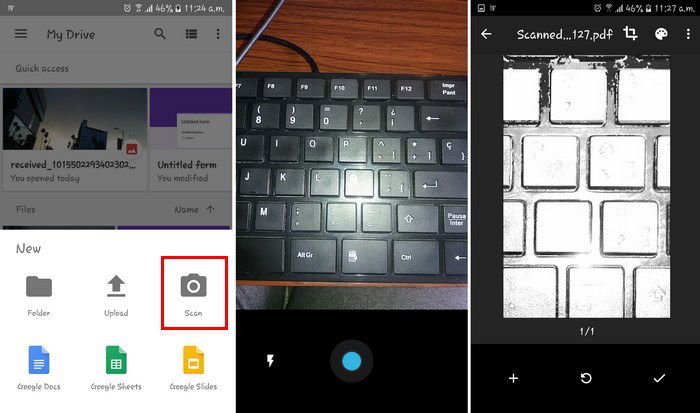
문제 해결 팁: 스캔 후 화질이 낮다면 조명 조건을 바꾸고 카메라 렌즈를 닦아 보세요. 여전히 부족하면 전용 스캐너 앱(예: Adobe Scan, Microsoft Lens)을 고려하세요.
홈 화면에 폴더 바로가기 추가하기
자주 사용하는 폴더가 있다면 Android 홈 화면에 바로가기를 추가해 한 번의 탭으로 접근하세요.
- Google Drive에서 바로가기를 만들 폴더로 이동합니다.
- 폴더 옆의 세 점(더보기) 아이콘을 탭합니다.
- 메뉴를 아래로 스와이프해 ‘홈 화면에 바로가기 추가(Add shortcut to Home screen)’ 옵션을 찾습니다.
- 바로가기가 생성되면 홈 화면에서 바로 접근할 수 있습니다.
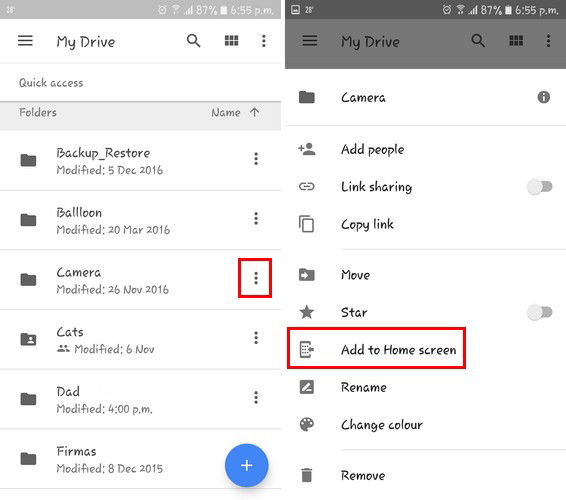
사용 팁: 작업용 폴더(예: 오늘회의, 비용영수증, 스캔문서)를 각각 만들어 바로가기를 생성하면 분류와 접근 속도가 빨라집니다.
Drive 파일을 다른 앱으로 열기
Drive 내에서 파일을 열 때 기본적으로 Drive 뷰어가 사용됩니다. 다른 앱으로 열고 싶다면 다음을 따르세요.
- 파일을 연 상태에서 오른쪽 상단의 세 점(더보기)을 탭합니다.
- ‘다른 앱으로 열기(Open with)’를 선택하세요.
- 파일 유형에 따라 사용할 수 있는 앱 목록이 표시됩니다(사진은 갤러리, 문서는 PDF 뷰어 등).
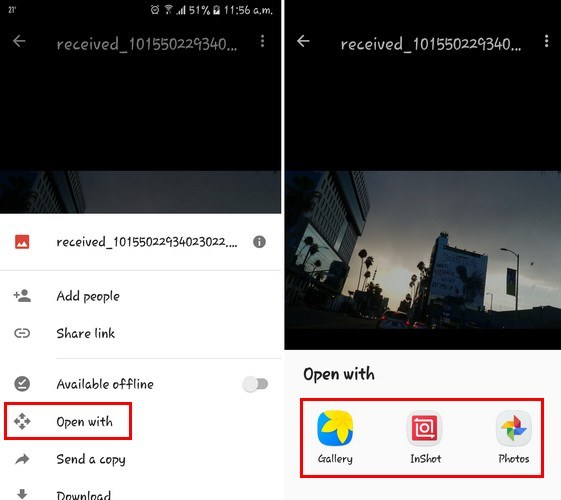
주의: 일부 앱은 Drive의 미리보기 버전에서 바로 열리지 않을 수 있습니다. 이 경우 파일을 기기에 다운로드한 뒤 해당 앱에서 수동으로 열어야 합니다.
최근 활동 보기로 변경 사항 추적하기
여러 사람과 문서를 함께 편집한다면 누가 언제 무엇을 했는지 확인하는 것이 중요합니다. 변경 이력과 활동 로그는 다음 경로에서 확인할 수 있습니다.
- Google Drive 메인 페이지에서 파일이나 폴더를 선택합니다.
- 오른쪽 상단의 세 점 메뉴를 탭한 뒤 ‘세부정보(Details)’를 탭합니다.
- 세부정보 창에서 활동(Activity) 탭을 선택하면 편집, 댓글, 공유 변경 내역을 볼 수 있습니다.
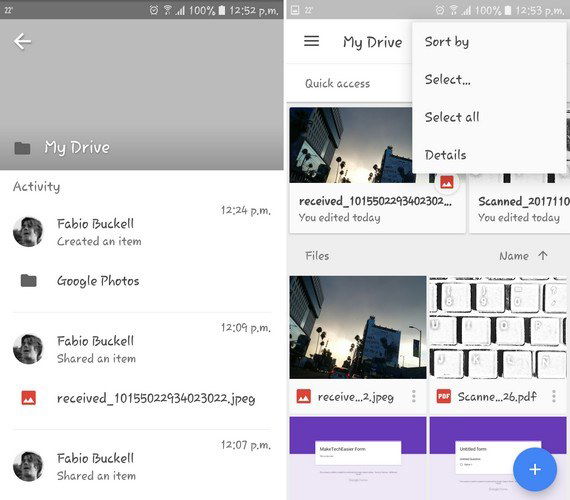
실전 팁: 팀 단위로 작업할 때는 활동 로그에서 의심스러운 변경이 발견되면 즉시 공유 권한을 제한하고 버전 기록으로 이전 상태로 복구하세요.
역할별 체크리스트
개인 사용자
- 자동 백업을 켜고 정기적으로 백업 항목을 확인한다.
- 중요한 문서는 별도의 ‘중요‘ 폴더에 모아 이중 백업(Drive + 외장 저장소)을 유지한다.
직장/팀 사용자
- 폴더별로 최소 권한 원칙을 적용(읽기 전용·댓글 가능·편집 가능).
- 문서 변경 시 버전 기록을 확인하고 주석을 사용해 의사결정 기록을 남긴다.
IT 관리자
- 조직의 Google Workspace 관리자 콘솔에서 드라이브 공유 정책 및 외부 공유 제한을 설정한다.
- 정기적인 감사 로그와 제3자 앱 접근 권한을 점검한다.
보안 및 개인정보 주의사항
- Google Drive의 백업은 편리하지만 백업 데이터에 민감한 정보(주민등록번호, 신분증 원본 등)를 포함할 경우 암호화된 형식으로 별도 보관을 고려하세요.
- 공유 링크를 사용할 때는 만료 날짜와 액세스 권한을 설정하세요. 공개 링크는 필요할 때만 사용합니다.
- 2단계 인증(2FA)을 켜서 계정 탈취 위험을 줄이세요.
중요: 법적·규제상 민감 데이터를 저장해야 하는 경우 회사 정책과 관련 법규(GDPR 등)를 따르십시오.
언제 이 방법들이 통하지 않는가
- 오프라인 상태에서 스캔한 파일을 즉시 동기화하려면 네트워크가 필요합니다. 오프라인 편집은 가능하지만 업로드는 연결 시점에 이뤄집니다.
- 조직에서 Drive 설치나 특정 기능을 제한한 경우(관리자가 제한) 일부 메뉴가 보이지 않거나 접근이 불가합니다.
대체 접근법
- 고급 스캔 기능(자동 문자 인식, 고해상도 보정)이 필요하면 전용 스캔 앱을 사용하세요(Adobe Scan, Microsoft Lens 등).
- 대용량 파일 동기화 또는 NAS 연동이 필요하면 Google Drive 대신 전문 파일 동기화 솔루션을 고려하세요.
체크포인트: 기능 정상 동작 확인 방법
- 스캔 후 PDF가 Drive에 저장되는지 확인한다.
- 홈 화면 바로가기를 눌러 해당 폴더가 열리는지 확인한다.
- 다른 앱으로 열기 시 예상 앱 목록이 나타나는지 확인한다.
- 백업 설정을 변경한 뒤 새로 설치한 앱이나 변경 사항이 복원되는지 테스트한다.
빠른 SOP(일상용 플레이북)
- 아침: Drive 앱 열어 오늘 작업 폴더 확인.
- 문서 촬영/스캔 필요 시 Drive 스캔 사용, 바로 저장.
- 회의 후 회의록은 ‘오늘회의’ 폴더에 저장하고 팀과 링크로 공유.
- 퇴근 전 중요 문서는 오프라인 사용 불가능한 경우에 대비해 로컬 백업.
자주 묻는 질문
스캔한 파일은 어디에 저장되나요?
스캔한 파일은 기본적으로 Google Drive의 루트 또는 사용자가 지정한 폴더에 PDF로 저장됩니다. 저장 위치는 스캔 완료 시 확인할 수 있습니다.
Google Drive로 백업한 데이터를 어떻게 복원하나요?
새 기기에서 동일한 Google 계정으로 로그인하면 백업된 앱 데이터와 설정 복원이 자동으로 진행됩니다. 수동 복원은 설정 > 백업에서 확인하세요.
공유한 파일의 권한을 취소하려면?
파일을 선택한 뒤 공유 설정을 열어 링크 접근을 비활성화하거나 특정 사용자의 권한을 제거할 수 있습니다.
결론
Android에서 Google Drive를 효과적으로 사용하려면 기본 기능(스캔, 백업, 바로가기, 다른 앱으로 열기, 활동 확인)을 숙지하고 역할에 맞는 보안·관리 절차를 마련하는 것이 핵심입니다. 위 체크리스트를 따라 설정하고 정기적으로 권한·백업 설정을 점검하면 모바일에서의 생산성이 크게 개선됩니다. 사용 중 추가로 유용한 방법이 있다면 댓글로 공유해 주세요.
FAQ
- 스캔 저장 위치 확인 방법
- 백업 항목에서 제외할 데이터 설정 방법
- 공유 링크 만료 설정 방법



